Kui looteMicrosoft 365 rühma Outlook, on see vaikimisi privaatne. See tähendab, et vaid juurdepääsuga töökaaslased saavad näha, mis rühmas toimub. Töökaaslased, kellele ei ole antud juurdepääsu, rühma ei näe. Võite rühma muuta avalikuks, et ka teised töökaaslased näeks rühmas toimuvat.
Lisateavet rühmade Microsoft 365 kohta leiate teemast Microsoft 365 rühmade Outlook.
-
Valige navigeerimispaanil jaotisest Rühmad oma rühm.
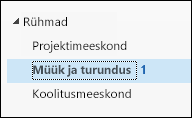
-
Valige lindil Avaleht > Rühma sätted > Redigeeri rühma.
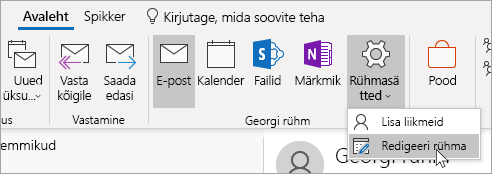
-
Jaotisest Privaatsus valige sätteksAvalik või Privaatne
-
Klõpsake nuppu OK.
-
Avage Outlooki veebirakendus.
-
Valige navigeerimispaanil jaotises Rühmad oma rühm.
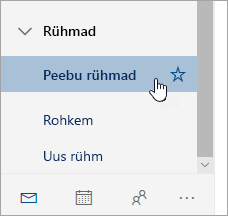
-
Klõpsake lehe ülaservas nuppu

-
Jaotises Privaatsus valige vastavalt soovile kas suvand Avalik või Privaatne.
-
Valiku tegemiseks klõpsake nuppu Salvesta. Muudatuste jõustumiseks võib kuluda mõni minut.










